Ako nájsť rok uvedenia môjho MacBooku Pro – TechCult
Rôzne / / April 13, 2023
Identifikácia sériového čísla modelu vášho MacBooku Pro môže pomôcť určiť, či sa naň stále vzťahuje záručný servis. Môže tiež pomôcť pri hodnotení nákladov na údržbu a potenciálnej hodnoty opätovného predaja. V tejto príručke sa budeme zaoberať tým, ako môžete určiť rok uvedenia na trh pre váš model zariadenia Mac pomocou sériového čísla.
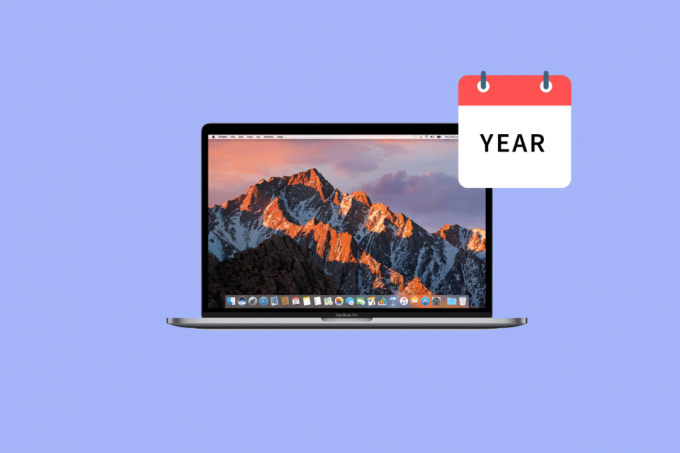
Obsah
Ako zistiť, aký je rok uvedenia môjho MacBooku Pro
Poznáte rok uvedenia vášho MacBooku Pro. Nasledujúca časť vám pomôže pochopiť, ako nájsť tieto informácie.
Rýchla odpoveď
Ak chcete zistiť rok uvedenia vášho MacBooku Pro na trh, môžete postupovať podľa týchto krokov:
1. Klikni na Apple menu v ľavom hornom rohu obrazovky.
2. Vyberte O tomto Macu z rozbaľovacej ponuky.
3. Objaví sa nové okno s informáciami o MacBooku Pro. Hľadajte Prehľad kartu a kliknite na ňu.
4. Rok spustenia vášho MacBooku Pro by ste mali vidieť vedľa Meno modela a Identifikátor modelu.
Ako skontrolovať sériové číslo MacBooku Pro?
Nižšie sú uvedené rôzne spôsoby, pomocou ktorých môžete zistiť sériové číslo svojho Macu:
Metóda 1: Na produkte alebo obale
Ak chcete nájsť sériové číslo svojho MacBooku, môžete tiež skontrolovať spodnej časti zariadenia alebo jeho originálne balenie.
Metóda 2: Z ponuky Apple
Po získaní informácií o tom, v ktorom roku je môj Mac, teraz poďme diskutovať o tom, ako môžete nájsť sériové číslo. Na kontrolu použite ponuku Apple sériové číslo vášho zariadenia, na identifikáciu sériového čísla postupujte podľa krokov uvedených nižšie:
1. Klikni na Ikona Apple Menu z ľavého horného rohu.
2. Potom kliknite na O tomto Macu možnosť.

3. Vyhľadajte počítače Mac Sériové číslo v Prehľad kartu, ako je uvedené nižšie.
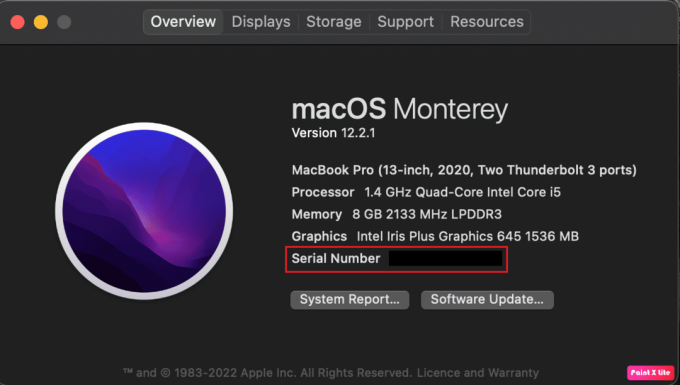
Prečítajte si tiež: Ako skontrolovať originál Apple AirPods so sériovým číslom
Metóda 3: Zo systémovej správy
Ak chcete zobraziť ďalšie podrobnosti o svojom Macu, vrátane sériového čísla a názvu modelu, môžete tiež získať prístup k správe o systéme. Pozrime sa, ako na to:
1. Stlačte a podržte Kľúč voľby na klávesnici Macu počas navigácie Ponuka Apple > Systémové informácie Ponuka.
2. Potom kliknite na Systémová správa možnosť.
3. Klikni na Hardvér možnosť z ľavého panela.
4. Potom nájdite Mac Sériové číslo a Meno modela napravo.
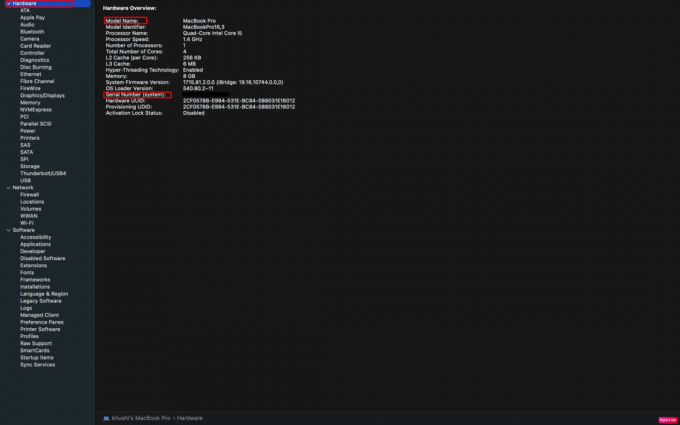
Metóda 4: Z účtu iCloud
Po prihlásení do účtu iCloud môžete nájsť sériové číslo svojho MacBooku Pro. Ak to chcete urobiť, prečítajte si a postupujte podľa krokov uvedených nižšie:
1. Najprv navštívte webová stránka iCloud vo vašom prehliadači.
2. Kliknite na Prihlásiť sa.
3. potom Prihlásiť sa do svojho účtu iCloud pomocou vášho Apple ID a heslo.
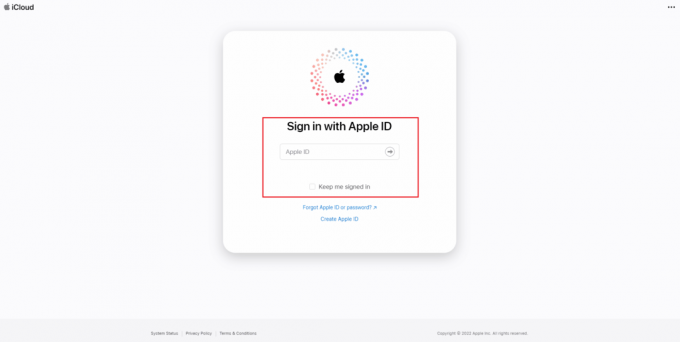
4. Potom kliknite na Zariadenia z ľavého panela.
5. Vyberte vaše zariadenie Mac zo zoznamu vidieť jeho meno modela a sériové číslo.

Prečítajte si tiež: Kde nájsť heslá na Macu?
Metóda 5: Použitie terminálu
Terminál možno použiť aj na získanie sériového čísla vášho Macu. Pozrime sa, ako ho použiť:
1. Prejdite na Verejné služby na počítači Mac a kliknite na Terminál zo zoznamu.

2. Potom zadajte nasledujúci príkaz v okne Terminál.
system_profiler SPHardwareDataType
3. Potom stlačte tlačidlo Návratový kľúč. Potom sa v okne terminálu zobrazí meno modela a sériové číslo vášho Macu.
Ako zistiť, aký je rok uvedenia môjho MacBooku Pro?
Ak chcete získať prehľad o roku spustenia svojho zariadenia Mac, prečítajte si nižšie uvedené metódy a postupujte podľa nich:
Metóda 1: Z ponuky Apple
Apple používa dva primárne faktory, časové obdobie a rok, na rozlíšenie medzi rôznymi modelmi MacBookov. Ak chcete identifikovať model MacBooku Pro alebo skontrolovať rok výroby, postupujte podľa krokov uvedených nižšie:
1. Klikni na Ikona Apple Menu nachádza v ľavom hornom rohu obrazovky.
2. Potom kliknite na O tomto Macu možnosť z rozbaľovacej ponuky.
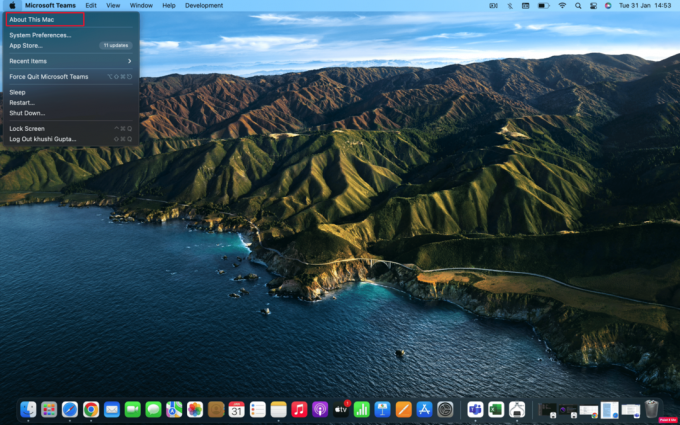
3. Nájdite svoje počítače Mac Názov modelu a rok pod Prehľad tab. Na obrázku zdieľanom nižšie je uvedený modelový rok počítača Mac 2020.

Prečítajte si tiež: Ako nájsť skryté veci na iPhone
Metóda 2: Na stránke podpory Apple
Ak chcete skontrolovať číslo modelu a rok svojho Macu, môžete tiež prejsť na stránku podpory Apple. Potrebujete však počítače Mac sériové číslo pre túto metódu. Ak sa chcete dozvedieť, ako skontrolovať rok a číslo modelu, postupujte podľa krokov nižšie.
1. Nájdite Sériové číslo Mac pomocou krokov uvedených vyššie v tomto článku.
2. Po získaní sériového čísla navštívte stránku Apple Skontrolujte pokrytie zariadenia stránku.
3. Zadajte Sériové číslo Mac a CAPTCHA kód v príslušných poliach.
4. Kliknite na Predložiť. The model a rok vášho Macu.
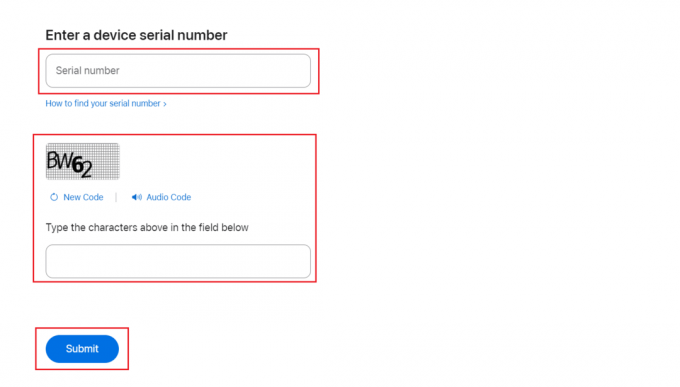
Aké sú modely MacBookov Pro podľa roku?
Aby ste sa zoznámili s modelmi Pro podľa roku, pozrite si tabuľku uvedenú nižšie:
| Model MacBook Pro | rok | Identifikátor modelu |
| MacBook Pro (14-palcový, 2023) | 2023 | Mac14,5, Mac14,9 |
| 16-palcový, 2023 | 2023 | Mac14,6, Mac14,10 |
| 13-palcový, M2, 2022 | 2022 | Mac14,7 |
| 14-palcový, 2021 | 2021 | MacBookPro18,3, MacBookPro 18,4 |
| 16-palcový, 2021 | 2021 | MacBookPro18,1, MacBookPro 18,2 |
| 13-palcový, M1, 2020 | 2020 | MacBookPro17,1 |
| 13-palcový, 2020, dva porty Thunderbolt 3 | 2020 | MacBookPro16,3 |
| 13-palcový, 2020, štyri porty Thunderbolt 3 | 2020 | MacBookPro16,2 |
| 16-palcový, 2019 | 2019 | MacBookPro16,1, MacBookPro 16,4 |
| 13-palcový, 2019, dva porty Thunderbolt 3 | 2019 | MacBookPro 15,4 |
| 15-palcový, 2019 | 2019 | MacBookPro15,1, MacBookPro15,3 |
| 13-palcový, 2019, štyri porty Thunderbolt 3 | 2019 | MacBookPro15,2 |
| 15-palcový, 2018 | 2018 | MacBookPro15,1 |
| 13-palcový, 2018, štyri porty Thunderbolt 3 | 2018 | MacBookPro15,2 |
| 15-palcový, 2017 | 2017 | MacBookPro 14,3 |
| 13-palcový, 2017, štyri porty Thunderbolt 3 | 2017 | MacBookPro14,2 |
| 13-palcový, 2017, dva porty Thunderbolt 3 | 2017 | MacBookPro14,1 |
| 15-palcový, 2016 | 2016 | MacBookPro13,3 |
| 13-palcový, 2016, štyri porty Thunderbolt 3 | 2016 | MacBookPro13,2 |
| 13-palcový, 2016, dva porty Thunderbolt 3 | 2016 | MacBookPro13,1 |
| Retina, 15-palcový, polovica roku 2015 | 2015 | MacBookPro11,4, MacBookPro 11,5 |
| Retina, 13-palcový, začiatok roka 2015 | 2015 | MacBookPro12,1 |
Odporúčané:
- Tinder Platinum vs Gold: Čo je lepšie?
- Ako vyriešiť problémy so sieťou Wi-Fi MacOS Monterey
- Apple zvažuje vyšší model ako Pro Max
- 9 spôsobov, ako urýchliť spustenie Macu
Dúfame, že po prečítaní nášho článku ste boli schopní identifikovať aký rok je môj MacBook Pro Model. Ak máte nejaké návrhy alebo otázky, uveďte ich v sekcii komentárov nižšie. Keďže neustále prichádzame so zaujímavými a poučnými článkami, často navštevujte našu stránku a preskúmajte ich.
Pete je vedúcim spisovateľom v TechCult. Pete miluje všetky veci technológie a je tiež zanieteným domácim majstrom. Má desaťročné skúsenosti s písaním návodov, funkcií a technologických príručiek na internete.



